首字下沉2行怎么设置 首字下沉2行的设置方法
更新日期:2024-03-22 08:29:02
来源:网友投稿
手机扫码继续观看

很多情况下我们在编辑文档的时都会使用系统自带的Word来进行操作,而在使用的过程中难免会有一些不熟悉的地方,其中就有小伙伴不清楚首字下沉2行怎么设置,其实操作起来还是非常简单的,下面大家有需要的话可以来跟小编看看具体的首字下沉2行的设置方法哦。

工具/原料
系统版本:windows10系统
品牌型号:Dell optiplex 7050
首字下沉2行怎么设置
1、首先打开需要设置的word文档。

2、然后点击上方菜单栏中的“插入”选项。

3、接着点击右侧的“首字下沉”。

4、之后打开“首字下沉选项”,点击中间的“下沉”。
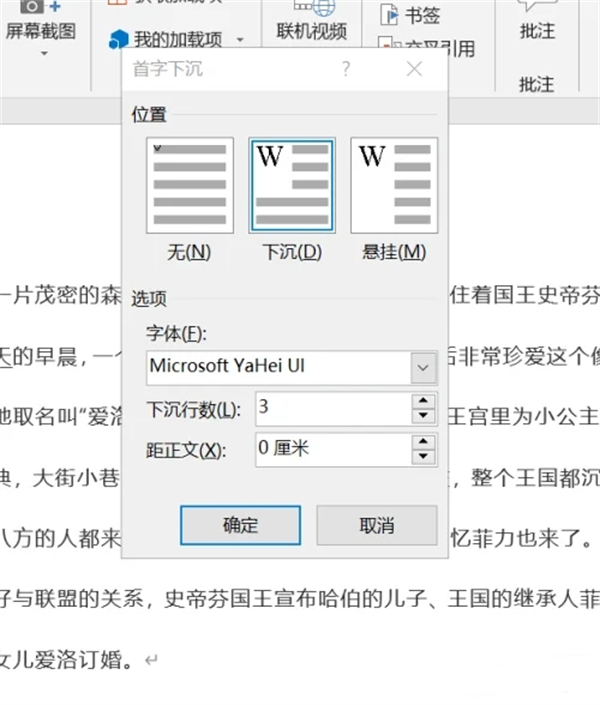
5、将下沉行数设置为“2”,并选择想要的字体和距正文的距离。
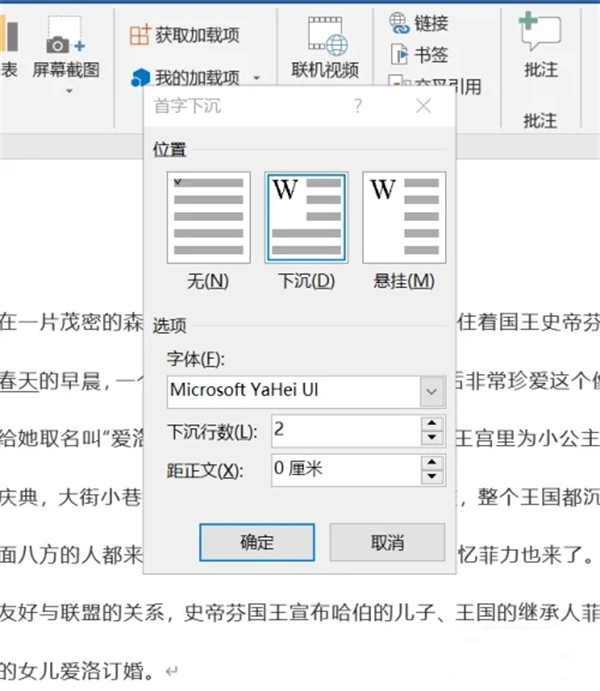
6、设置好之后点击“确定”,即可看到设置成功的效果。

总结:
1、首先打开需要设置的word文档。
2、然后点击上方菜单栏中的“插入”选项。
3、接着点击右侧的“首字下沉”。
4、之后打开“首字下沉选项”,点击中间的“下沉”。
5、将下沉行数设置为“2”,并选择想要的字体和距正文的距离。
6、设置好之后点击“确定”,即可看到设置成功的效果。
以上的全部内容就是系统为大家提供的首字下沉2行怎么设置的具体操作方法介绍啦~希望对大家有帮助~系统感谢您的阅读!
该文章是否有帮助到您?
常见问题
- monterey12.1正式版无法检测更新详情0次
- zui13更新计划详细介绍0次
- 优麒麟u盘安装详细教程0次
- 优麒麟和银河麒麟区别详细介绍0次
- monterey屏幕镜像使用教程0次
- monterey关闭sip教程0次
- 优麒麟操作系统详细评测0次
- monterey支持多设备互动吗详情0次
- 优麒麟中文设置教程0次
- monterey和bigsur区别详细介绍0次
系统下载排行
周
月
其他人正在下载
更多
安卓下载
更多
手机上观看
![]() 扫码手机上观看
扫码手机上观看
下一个:
U盘重装视频












